计算机未识别网络怎么办 电脑未识别网络如何处理
当我们使用电脑连接网络时,有时会遇到电脑未能识别网络的情况,这可能是由于网络设置问题、驱动程序错误或者硬件故障引起的。不过不必担心我们可以通过一些简单的方法来处理这种情况,确保我们能够顺利连接到网络并进行正常的上网操作。接下来我们将介绍一些解决电脑未识别网络问题的方法,帮助大家解决这一困扰。
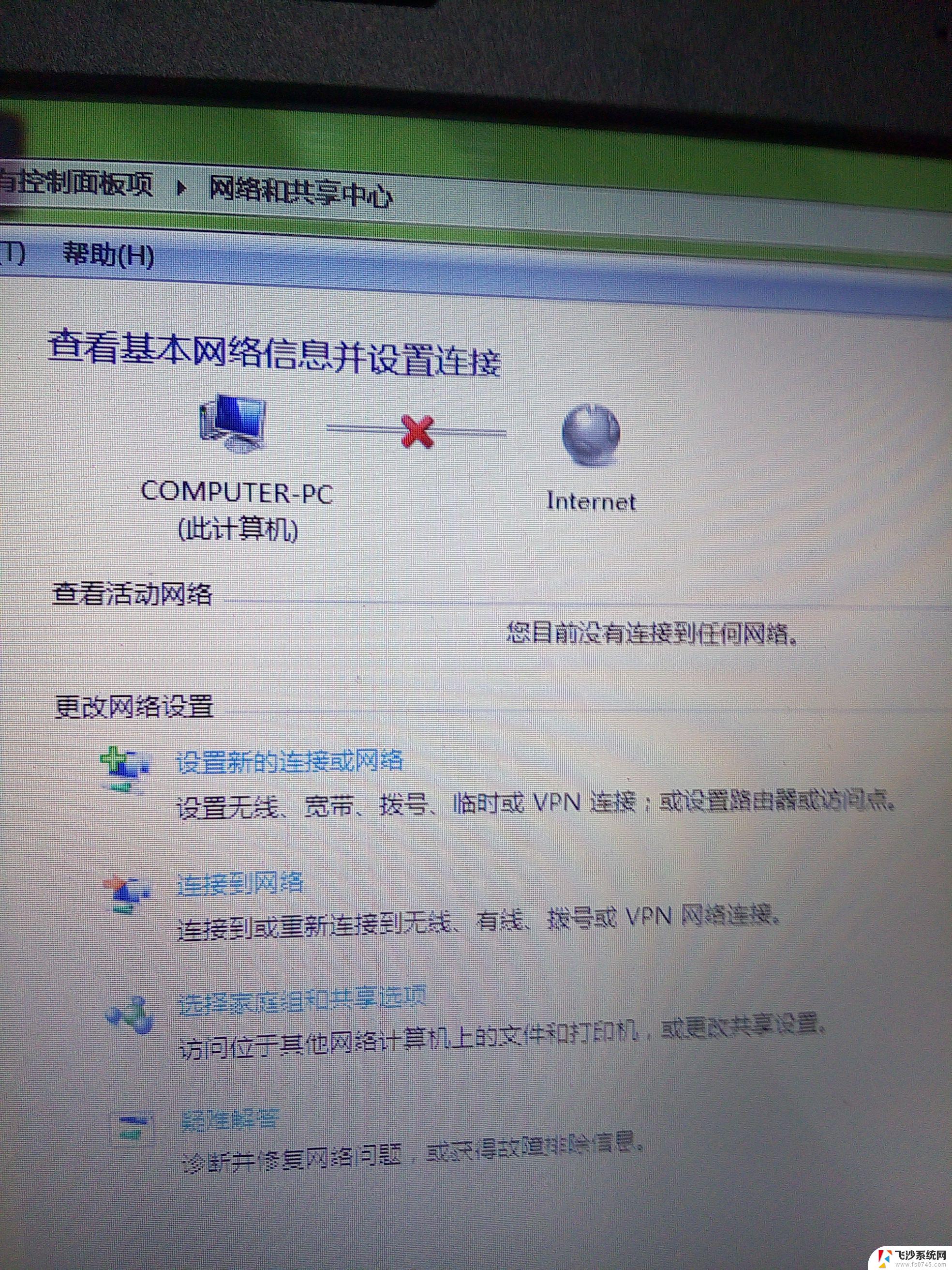
计算机未识别网络怎么办
电脑显示无法识别网络的解决方法:禁用网卡后再重新启用
在计算机图标上鼠标右键单击“属性”按钮,在控制面板主页栏中单击“设备管理器”命令。
弹出的设备管理器窗口下展开网络适配器,双击打开网卡。切换到“驱动程序”标签,点击“禁用”,弹出禁用该设备会使其停止运行的对话框,点击“是”按钮。
我们会发现“禁用”项变成了“启用”,最后点击“启用”按钮,单击“确定”,关闭设备管理器窗。
电脑显示无法识别网络的解决方法:设置固定的IP地址和DNS服务器
单击任务栏右下角的网络连接图标,在打开的窗口单击“打开网络和共享中心”。
在查看活动网络中单击本地连接,弹出的本地连接状态窗口单击“属性”按钮。
在此连接使用下列项目列表中双击“Internet 协议版本 4 (TCP/IPv4)”。出来的界面单击“常规”选项卡,并选择使用下面的IP地址。
将下面提供的IP地址填进去,IP地址:192.168.1.2;子网掩码:255.255.255.0;默认网关:192.168.1.1
单击“开始”菜单,单击“所有程序”,单击“附件”,单击“命令提示符”。
在命令提示符窗口中键入ipconfig /all,回车。在以太网适配器 本地连接下找到DNS服务器,复制提供的地址。
将其填进刚才使用下面的 DNS 服务器地址的对话框中
电脑未识别网络原因
windows7系统在网络没有数据通信的时候会不为网络分配IP地址,这样一来它就会连路由器都不”认得”了。路由器都会变成了不能识别的设备,随之网络连接就会出现“未识别的网络”,即使重启电脑系统还是将路由器当着不能识别的设备看待。
以上就是处理计算机未识别网络的方法,希望这些方法能对遇到相同情况的朋友们有所帮助。
计算机未识别网络怎么办 电脑未识别网络如何处理相关教程
-
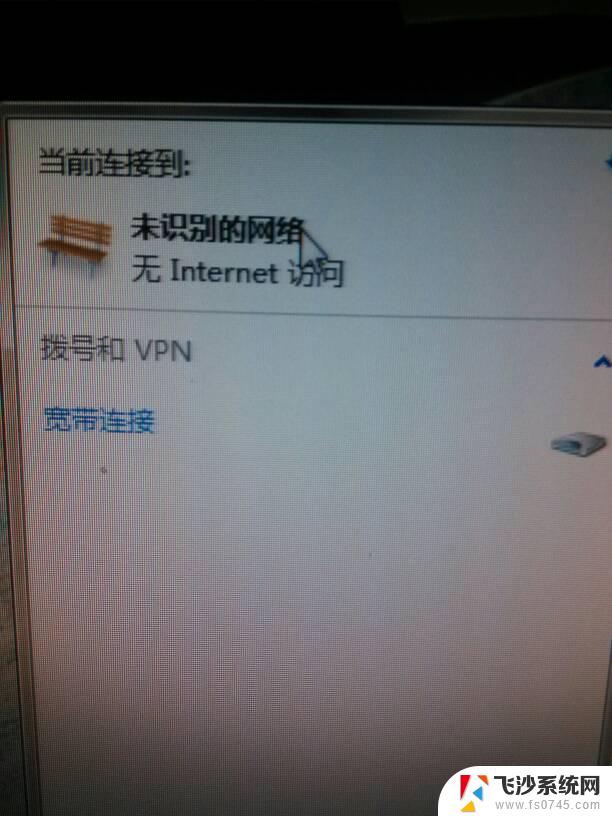 电脑识别不了网络 电脑未识别网络连接怎么办
电脑识别不了网络 电脑未识别网络连接怎么办2024-01-06
-
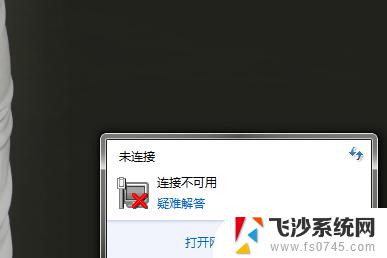 为什么电脑显示未识别的网络 电脑未识别网络如何解决
为什么电脑显示未识别的网络 电脑未识别网络如何解决2024-09-12
-
 无线网卡 无法识别 电脑无法识别无线网卡怎么办
无线网卡 无法识别 电脑无法识别无线网卡怎么办2024-01-29
-
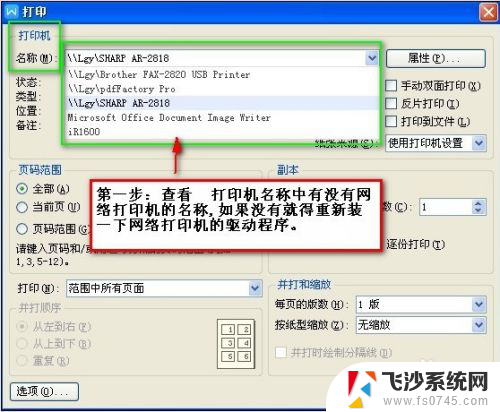 怎么看打印机是否连接网络 如何检测电脑是否能够识别网络打印机
怎么看打印机是否连接网络 如何检测电脑是否能够识别网络打印机2024-02-12
- u盘插电脑上不识别 电脑无法识别U盘怎么处理
- 电脑未插入麦克风 如何解决麦克风未被识别问题
- 电脑wifi搜索不到 电脑无法识别无线网络的解决方法
- 电脑不识别我的u盘 电脑插入U盘无法识别怎么办
- 怎么识别出移动硬盘 电脑硬盘无法被识别怎么办
- window无法识别移动硬盘 电脑无法识别硬盘怎么办
- 电脑开机总是进入安全模式 Windows 10如何解决重启电脑总是进入安全模式的问题
- 电脑文档位置怎么更改 文档存放位置修改方法
- 苹果13pro截屏有几种方法 iPhone13 Pro截屏操作步骤
- 华为无线耳机怎么连接手机蓝牙 华为无线蓝牙耳机手机连接方法
- 电脑如何硬盘分区合并 电脑硬盘分区合并注意事项
- 连接网络但是无法上网咋回事 电脑显示网络连接成功但无法上网
电脑教程推荐
- 1 如何屏蔽edge浏览器 Windows 10 如何禁用Microsoft Edge
- 2 如何调整微信声音大小 怎样调节微信提示音大小
- 3 怎样让笔记本风扇声音变小 如何减少笔记本风扇的噪音
- 4 word中的箭头符号怎么打 在Word中怎么输入箭头图标
- 5 笔记本电脑调节亮度不起作用了怎么回事? 笔记本电脑键盘亮度调节键失灵
- 6 笔记本关掉触摸板快捷键 笔记本触摸板关闭方法
- 7 word文档选项打勾方框怎么添加 Word中怎样插入一个可勾选的方框
- 8 宽带已经连接上但是无法上网 电脑显示网络连接成功但无法上网怎么解决
- 9 iphone怎么用数据线传输文件到电脑 iPhone 数据线 如何传输文件
- 10 电脑蓝屏0*000000f4 电脑蓝屏代码0X000000f4解决方法